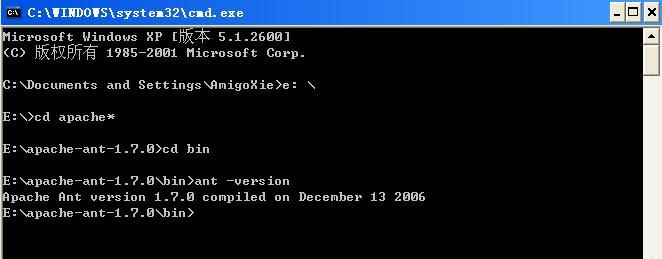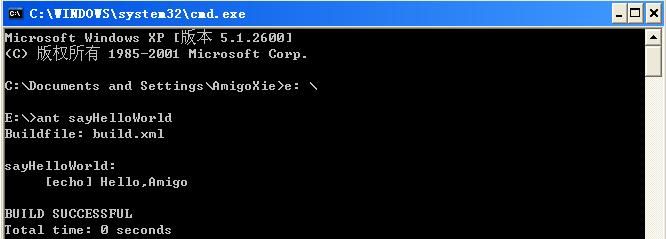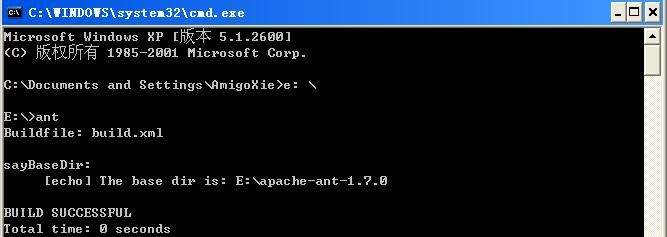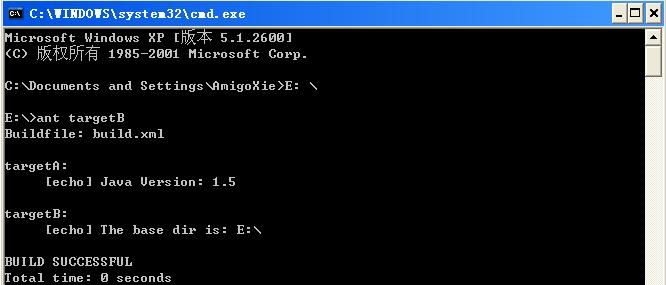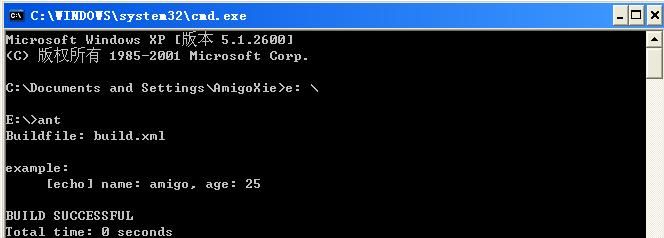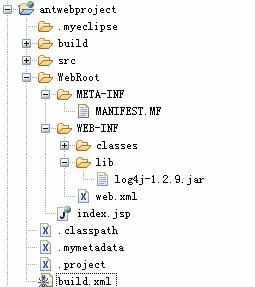四. 利用Ant构建和部署Java工程
Ant可以代替使用javac、java和jar等命令来执行java操作,从而达到轻松的构建和部署Java工程的目的。下面来看几个知识点。
1. 利用Ant的javac任务来编译java程序
Ant的javac任务用于实现编译Java程序的功能。下面来看一个简单的例子:
首先我们建立名为antstudy的Java工程,建立src目录为源代码目录,在src目录下建立HelloWorld.java这个类文件。该类文件的内容如下:
publicclass HelloWorld {
publicstaticvoid main(String[] args) {
System.out.println("Hello,Amigo");
}
}
同时在antstudy工程的根目录下建立build.xml文件,在该文件中编译src目录下的java文件,并将编译后的class文件放入build/classes目录中,在编译前,需清除classes目录,该文件的内容如下:
<?xml version="1.0"?>
<projectname="javacTest"default="compile"basedir=".">
<targetname="clean">
<deletedir="build"/>
</target>
<targetname="compile"depends="clean">
<mkdirdir="build/classes"/>
<javacsrcdir="src"destdir="build/classes"/>
</target>
</project>
运行该build.xml文件,可在工程中看到新增了build/classes目录,并在该目录中生成了编译后的HelloWorld.class文件。
2. 使用Ant的java任务运行Java程序
Ant中可以使用java任务实现运行Java程序的功能。下面在1的例子中进行如下的修改,修改后的build.xml文件的内容如下:
<?xml version="1.0"?>
<projectname="javaTest"default="jar"basedir=".">
<targetname="clean">
<deletedir="build"/>
</target>
<targetname="compile"depends="clean">
<mkdirdir="build/classes"/>
<javacsrcdir="src"destdir="build/classes"/>
</target>
<targetname="run"depends="compile">
<javaclassname="HelloWorld">
<classpath>
<pathelementpath="build/classes"/>
</classpath>
</java>
</target>
</project>
运行该build.xml文件,可在控制台看到HelloWorld的main方法的输出。
3. 使用Ant的jar任务生成jar文件
读者可以在上例的基础上更进一步,来生成jar包,可在run这个target下再加上如下target:
<targetname="jar"depends="run">
<jardestfile="helloworld.jar"basedir="build/classes">
<manifest>
<attributename="Main-class"value="HelloWorld"/>
</manifest>
</jar>
</target>
此时将ant的project的default属性设置为jar,同时运行该build.xml文件,运行完毕后,可看到在工程目录下生成了一个jar包HelloWorld.jar。
4. 使用Ant的war任务打包J2EE Web项目
建立一个J2EE Web工程,其目录结构如下图所示:
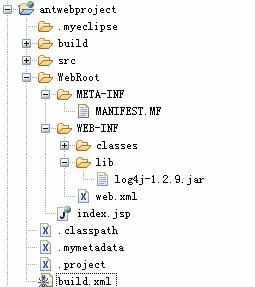
其中src为源代码目录,WebRoot为各
jsp存放目录,lib为工程的包目录。在antwebproject工程目录下建立了build.xml文件,该文件为该工程的Ant构件文件。读者可
以src目录下放入在前续例子中开发的HelloWorld.java文件,并在WebRoot下建立index.jsp文件,其内容很简单,就是输出
Hello信息,代码如下所示:
<%@ page language="java" contentType="text/html; charset="UTF-8" pageEncoding="UTF-8"%>
<!DOCTYPE html PUBLIC "-//W3C//DTD HTML 4.01 Transitional//EN" "http://www.w3.org/TR/html4/loose.dtd">
<html>
<head>
<meta http-equiv="Content-Type" content="text/html; charset=ISO-8859-1">
<title>ant打包测试</title>
</head>
<body>
Hello,Ant
</body>
</html>
接下来编写build.xml文件,其内容如下:
<?xml version="1.0"?>
<projectname="antwebproject"default="war"basedir=".">
<propertyname="classes"value="build/classes"/>
<propertyname="build"value="build"/>
<propertyname="lib"value="WebRoot/WEB-INF/lib"/>
<!-- 删除build路径-->
<targetname="clean">
<deletedir="build"/>
</target>
<!-- 建立build/classes路径,并编译class文件到build/classes路径下-->
<targetname="compile"depends="clean">
<mkdirdir="${classes}"/>
<javacsrcdir="src"destdir="${classes}"/>
</target>
<!-- 打war包-->
<targetname="war"depends="compile">
<wardestfile="${build}/antwebproject.war"webxml="WebRoot/WEB-INF/web.xml">
<!-- 拷贝WebRoot下除了WEB-INF和META-INF的两个文件夹-->
<filesetdir="WebRoot"includes="**/*.jsp"/>
<!-- 拷贝lib目录下的jar包-->
<libdir="${lib}"/>
<!-- 拷贝build/classes下的class文件-->
<classesdir="${classes}"/>
</war>
</target>
</project>
各target的作用在内容中已经进行说明,在此不再赘述。运行该build文件,更新目录后,可看到在build目录下生成了antwebproject.war文件,解开后可看到其目录结构如下:
--META-INF
--MANIFEST.MF
--index.jsp
--WEB-INF
--lib
--log4j-1.2.9.jar
--classes
--HelloWorld.class
--web.xml
读者可以将该war包拷贝到Tomcat的目录下看一下运行结果。
五. 总结
在本文中,笔者由浅至深详细描述了Ant的安装与配置、
关键元素和常用任务。并通过实例讲述了Ant在我们Java项目中的应用,讲述了编译、运行java程序,以及打jar包、war包等知识,引领读者进入
Ant的奇妙世界。在本文中可以看到,Ant在自动构建和部署Java程序方面方便易用,而且非常灵活,不失为我们Java开发者的绝佳帮手。